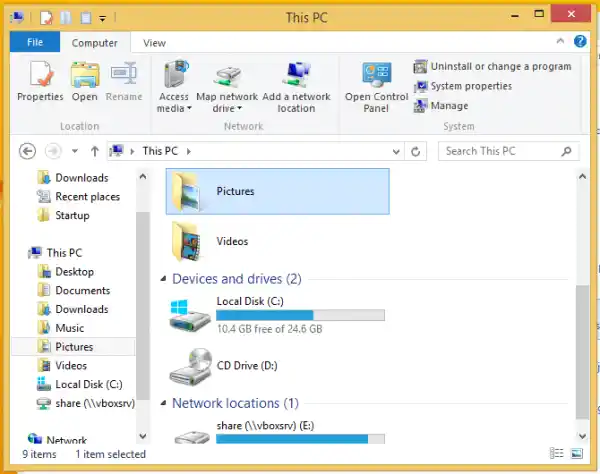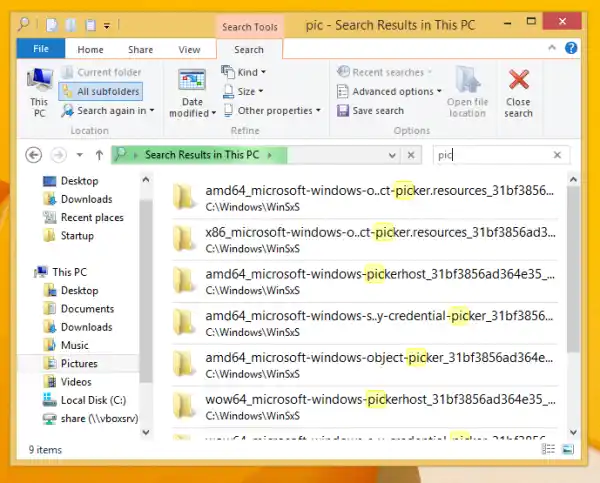Upang baguhin ang default na pagkilos kapag nagsimula kang mag-type sa isang Explorer window, gamitin angMga Opsyon sa Folderapplet sa Control Panel.
Sundin ang mga simpleng hakbang na ito:
- Buksan ang Control Panel
- Pumunta sa sumusunod na landas:|_+_|
- Magbubukas ang window ng Folder Options, lumipat doon saTingnantab.
- Mag-scroll pababa sa listahan ng mga opsyon hanggang sa makita mo ang tinatawag na itemKapag nagta-type sa list view.

- Kung itinakda mo ang opsyong ito sa 'Piliin ang Na-type na Item sa View', lalabas ang Explorer sa item sa folder na ang pangalan ay nai-type mo sa bukas na window.
Halimbawa, tingnan ang resulta kapag nag-type ako ng 'pic' sa sumusunod na screenshot: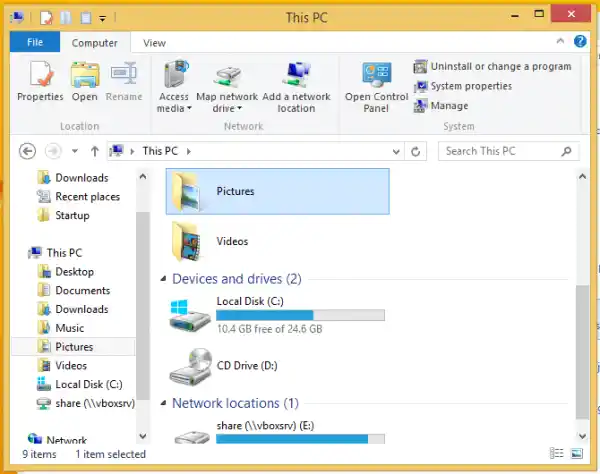
- Kung itinakda mo ang pagpipiliang ito sa halip na 'Awtomatikong Mag-type sa Kahon ng Paghahanap', ipapadala ng Explorer ang iyong input sa keyboard sa box para sa Paghahanap sa title bar at magsisimulang maghanap kaagad ng iyong na-type.
Halimbawa, ito ang resulta kapag pinagana ang opsyong ito: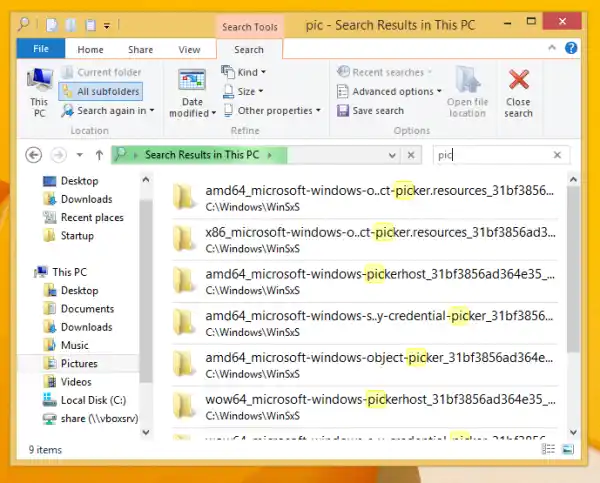
Ayan yun. Bilang default, ginagamit ng Explorer ang opsyon na 'Piliin ang Na-type na Item sa View'. Maaari mong gamitin ang keyboard shortcut na Ctrl+E upang ilipat ang focus sa box para sa paghahanap.